파이어폭스 다운로드 및 유튜브 광고 차단 방법을 소개합니다 파이어폭스는 모질아에서 만든 인터넷 웹 브라우저입니다 파이어폭스를 사용하면 유튜브 광고 제거 기능을 사용할 수 있습니다 유튜브 광고가 고민이였다면 사용해보실만합니다 파이어폭스가 필요하신 분들은 아래 참고하시기 바랍니다
1. 파이어폭스 다운로드 방법



파이어폭스 다운로드 방법은 파이어폭스 다운로드를 검색해서 모질라 공식사이트 파이어폭스 다운로드를 접속합니다 그러면 바로 다운로드가 보이실 겁니다 클릭합니다 파이어복스는 다른 브라우저들보다 사양이 낮고 확장할 수 있는 기능이 있어서 유용합니다

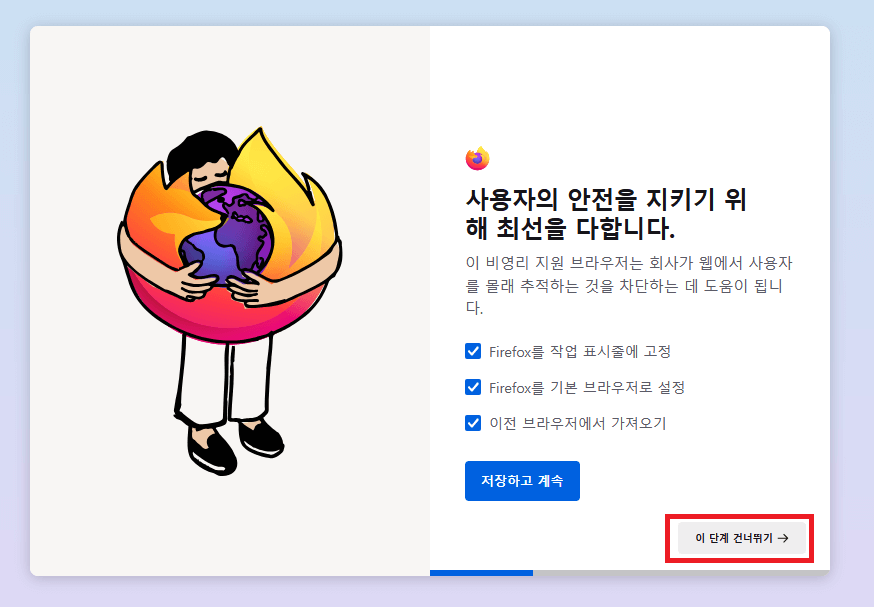

클릭하셨다면 설치 파일이 다운로드 폴더에 생성됩니다 설치 파일을 실행하시면 설치 창이 나오면 완료 되실때까지 기다리시면 됩니다 설치를 완료되서 바로 실행하면 몇가지 옵션을 선택하는 창이 나옵니다
건너뛰기를 클릭하셔서 넘어가시면 됩니다 설치가 끝난 브라우저의 기본 언어를 선택하실 수 있습니다 원하는 언어를 선택하면 됩니다 동기화 기능을 사용하면 pc, 모바일에서도 동일한 사용자 환경 구성을 할 수 있습니다



필요하지 않은 경우에는 건너뛰기를 하고 사용을 원하시면 화면의 QR코드를 스캔하면 됩니다 모든 과정을 완료 하셨다면 화면에 나오는 탐색 시작 버튼을 클릭하시면 됩니다 그러면 설치 및 준비가 완료되어서 웹 브라우저에서 사용 가능합니다
2. 파이어폭스 유튜브 광고 차단 방법

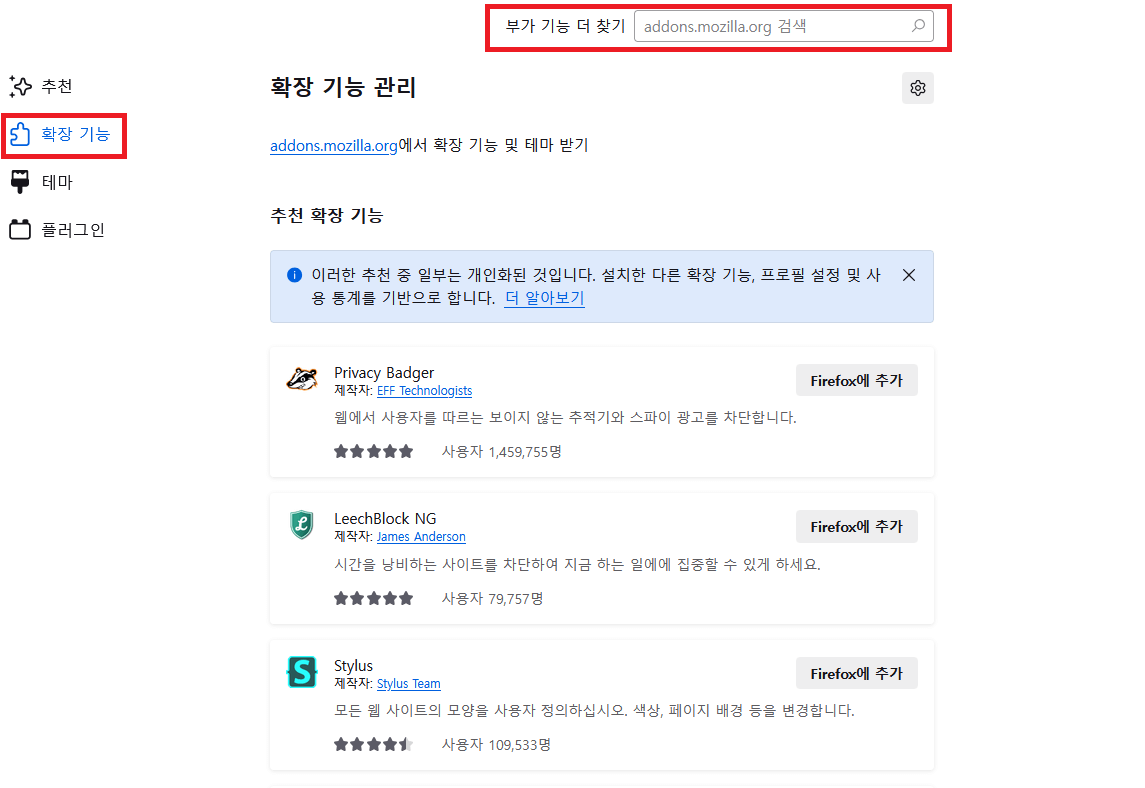
파이어폭스를 설치 완료 했다면 유튜브 광고 차단 방법을 소개합니다 파이어폭스 웹브라우져의 우측 상단에 메뉴 아이콘을 클릭하면 다양한 기능을 사용하실 수 있습니다
유튜브 광고 제거하는 기능은 메뉴 아이콘을 클릭하면 좌측에 확장 기능을 이용하면 됩니다 확장 기능에서 사용할 수 있는 애플리케이션들을 찾아서 다운로드 하면 유튜브 광고 제거를 할 수 있습니다
확장 기능화면 상단에 부가 기능 더찾기 라는 검색창이 보일겁니다 검색창에 youyube를 입력하고 검색하면 됩니다 그러면 유튜브 관련 확장 기능들을 확인할 수 있습니다 그중 광고 제거 앱을 찾아서 다운로드 받으시면 됩니다


파이어폭스에서 유튜브 광고 제거를 위해서 다운로드 해야 되는 프로그램은 AdBlocker for youTube 확장 기능을 찾아서 클릭합니다 그러면 현재 사용중인 브라우저의 환경에서 선택한 확장 앱을 바로 다운로드 받으셔서 기능을 바로 적용할 수 있습니다
AdBlocker for youTube를 클릭해서 이동하면 Firefox에 추가 버튼을 누르면 앱을 설치 받을 수 있습니다 무로로 이용가능하기 때문에 부담없이 편하고 간단하게 사용할 수 있습니다
설치 과정에서 화면 우측 상단에 파이어폭스 유튜브 광고 제거 확장 앱을 추가할지 묻는 안내창이 나옵니다 파란색 추가를 클릭하면 해당 앱을 바로 설치해서 사용할 수 있습니다
모든 설치 과정을 마쳤다면 화면에 표시되는 기능이 추가됬다는 안내창에 확인을 클릭하고 안내창을 종료하면 됩니다 이제 쉽고 간단하게 파이어폭스 유트브 광고 제거를 해주는 앱을 사용할 수 있습니다
이제 유튜브에 접속하셔서 동영상을 클릭해서 광고가 나오는지 제거가 잘됬는지 확인하시면 됩니다 절차대로 하셨다면 유튜브에서 영상을 시청하실때 광고가 안나오는걸 확인할 수 있습니다

'유틸리티' 카테고리의 다른 글
| 로지텍 마우스 드라이버 설치 오류 및 무한 로딩 해결방법 (1) | 2024.11.29 |
|---|---|
| 로지텍 마우스 드라이버 다운로드 방법 (0) | 2024.11.28 |
| 캐논 프린터 드라이버 재설치 및 설치오류 해결방법 (0) | 2024.11.27 |
| 캐논 g3910 노즐 청소 및 무선연결 방법 (0) | 2024.11.27 |
| 캐논 프린터 드라이버 다운로드 및 설치 방법 (0) | 2024.11.27 |





